「絵が上手くなりたい」と思い続けて早幾年…。
なかなか思うようには上達していない、まにっき(@ma.nikki)です。
小さいころから絵を描くのが好きだった私ですが、今まで完全なる自己流・独学。
いま一度、基礎から勉強したいと思い、昨年からは絵画教室に通い鉛筆デッサンを習い始めていました。
絵の上達のためには「とにかくたくさん描くこと」「毎日描くこと」が大事だというのは、よく言われていることですよね。なので私も、
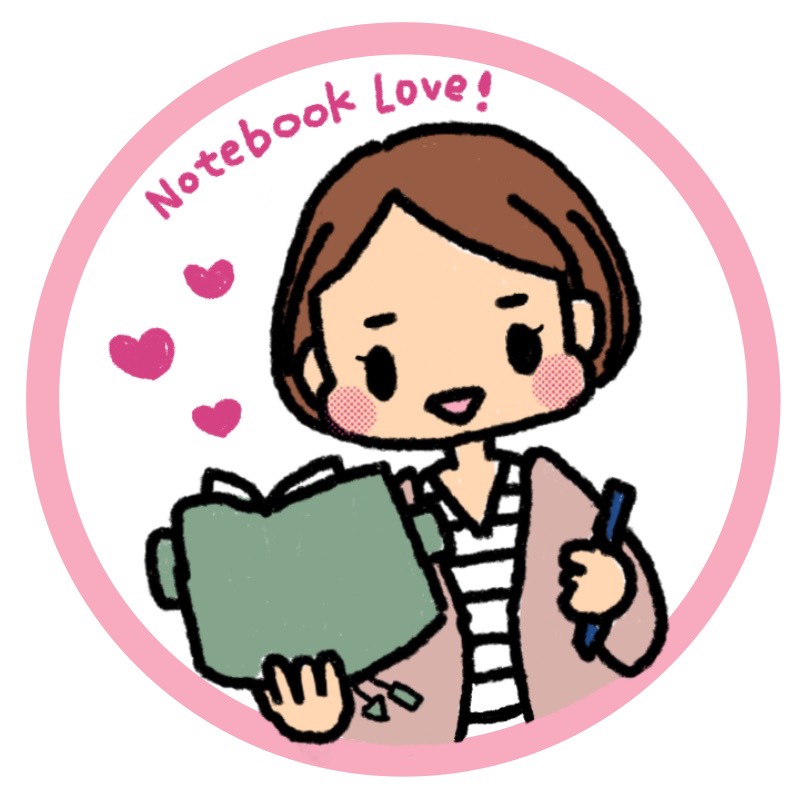
思い立った時に気軽に練習して、習慣化したい!
と考えるようになりました。
とはいえ、絵画教室で使うような大きな画板や画用紙を毎度準備したり、作品を管理するのは大変。
サクッとデジタルで…そう、iPadとApplePencilでデッサン練習やポーズクロッキーができたら最高じゃないか。
ということで、私が実際に使っている、クロッキー練習や人体ポーズクロッキーができるiPadアプリを3つ、ご紹介したいと思います。
▼私が愛用しているiPad Air第4世代(64GB/Wi-Fi)型落ちでもコスパ最高。
5分間のスケッチ修行ができる「5分スケッチ 5min sketch」
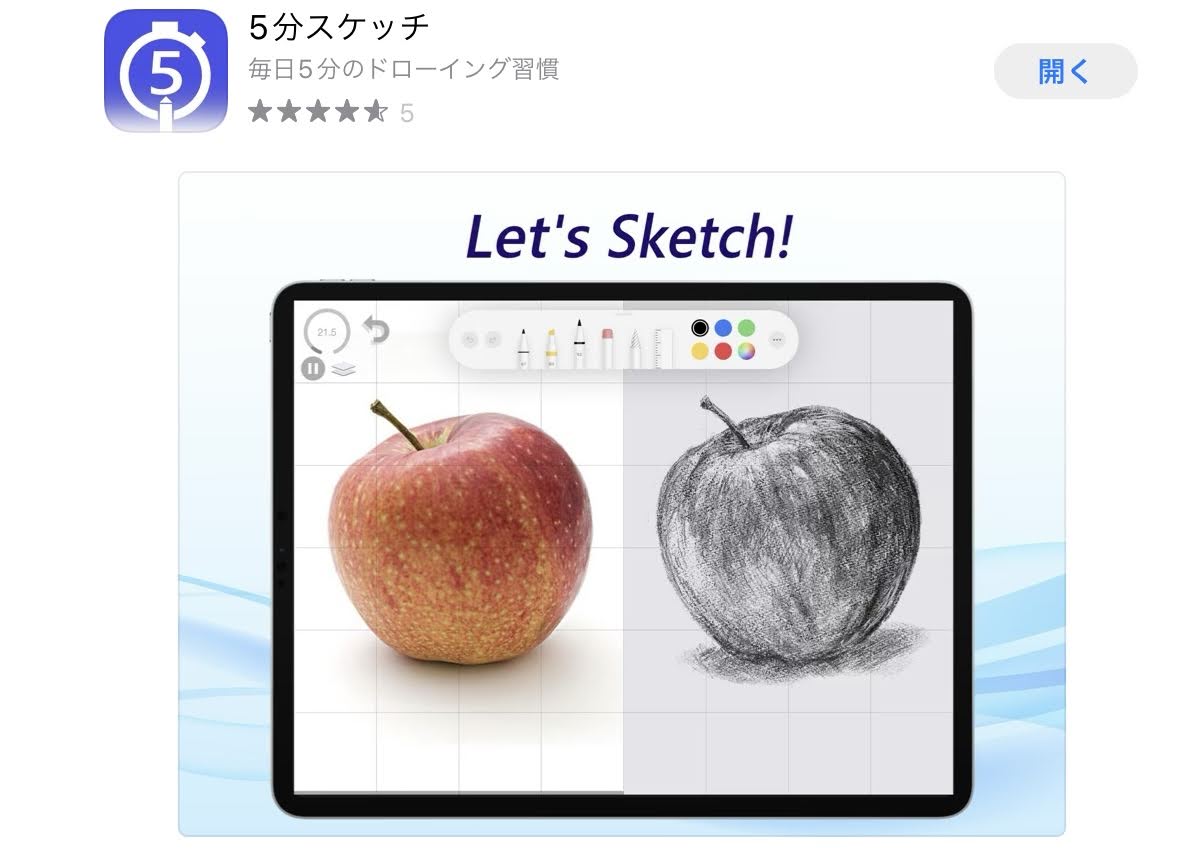
画像出典:App Store
まずご紹介するのはこちらのiPadアプリ。
「5分スケッチ(5min Sketch)」です。
▼ダウンロードはこちらから
「5分スケッチ」のオススメポイント!
実際に使ってみて、私が感じた「5分スケッチ」のオススメポイントがこちらです。
- 5分の制限時間でサクサクとクロッキー練習できる
- 豊富な素材が収録され多岐に渡るモチーフを練習できる
- 無料アプリなので、誰でも気軽に使える
では、使い方をくわしくみていきましょう!
「5分スケッチ」の使い方を解説
こちらが「5分スケッチ」のスタート画面です。
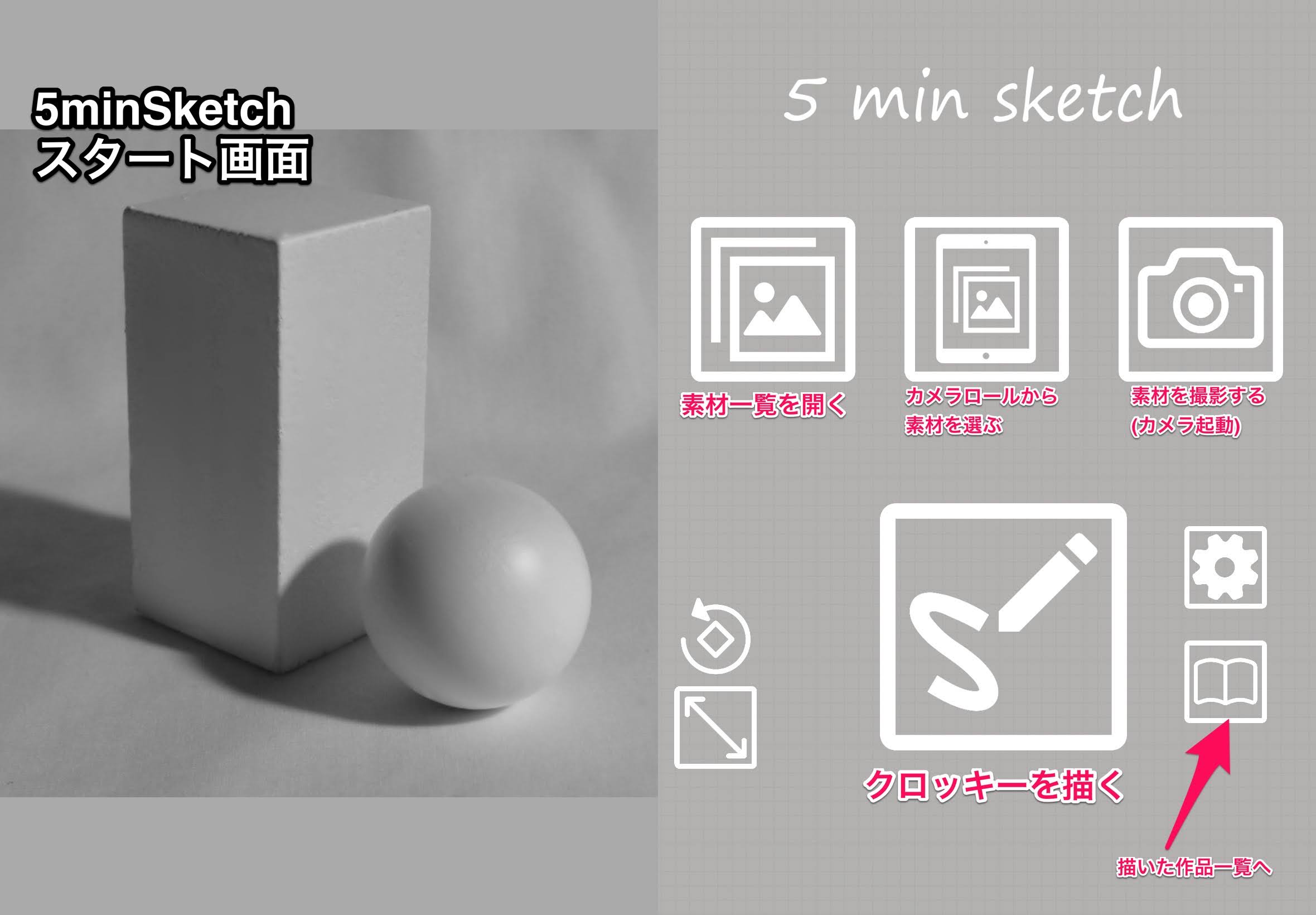
画面右半分のアイコンから操作します。
まず、描きたいモチーフ(写真などの素材)を選択します。
右側、上段の3つのアイコンは左から順に、
- アプリに収録されている素材一覧から開く
- iPadのカメラロールから素材を選ぶ
- iPadのカメラを起動して素材を撮影する
という操作ができます。
収録されている素材の内容については、後ほど詳しくみていきますね!
描きたいモチーフを選ぶと、画面の左半分にその画像が表示されるので確認して、右中央の一番大きなアイコンを選択します。
ここから、5分間のクロッキーが即時にスタートします!(ちょっと焦る)
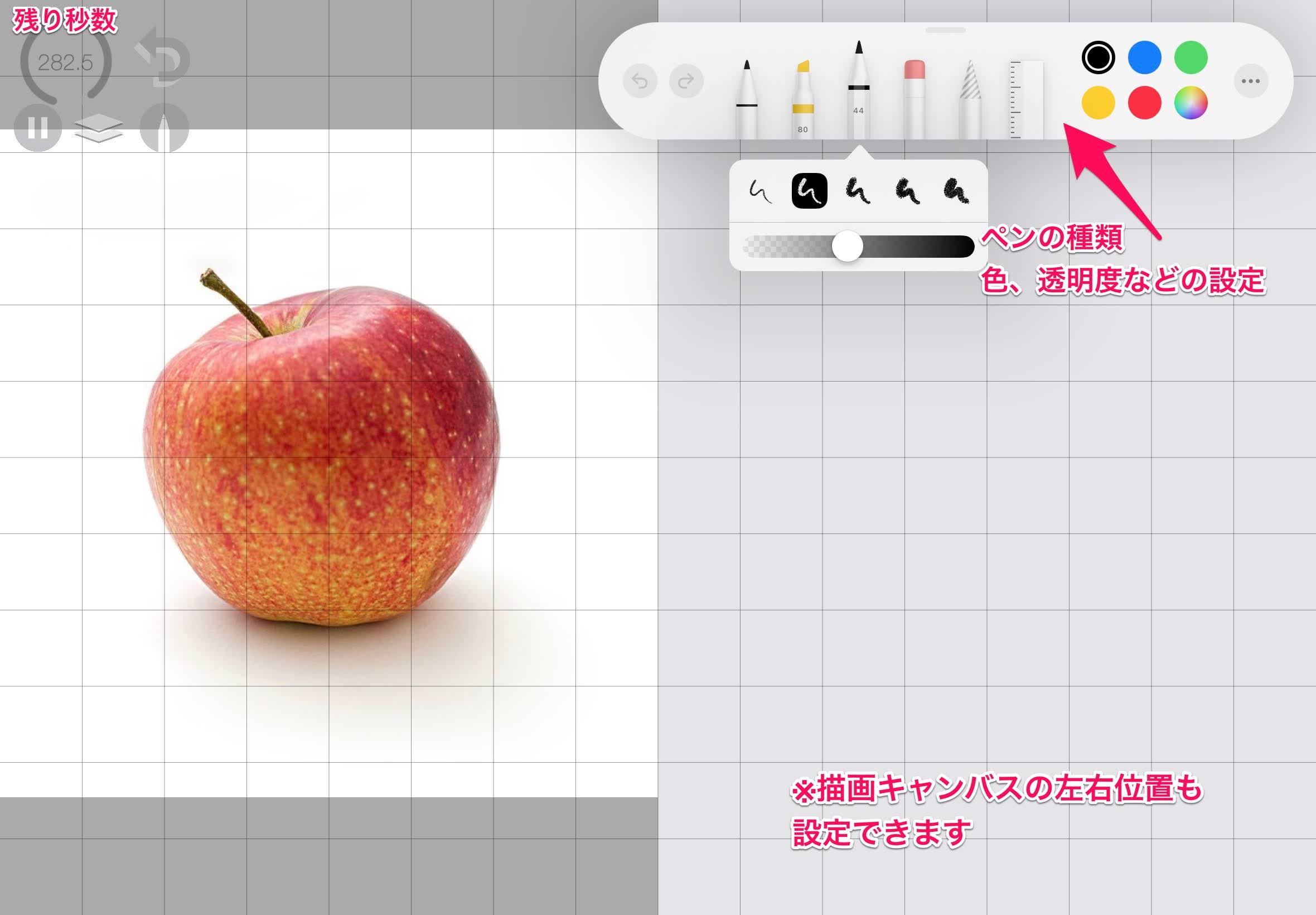
モチーフは画面左に表示され、画面右のキャンバスで描画をしていきます。
ペンの種類、透明度、太さ、色の設定もできます。
そして左上には、常に5分からの残り時間をカウントダウンするタイマーが表示。
ひぃ…焦る!
でもこれが、制限時間内に正確にモチーフを捉えて描く、という練習のためにとても重要です。

さて…クロッキーでは定番のリンゴを描き終わりましたよ。
5分間に到達すると、描画中のキャンバスは強制終了されます。それ以上の書き足しや修正は不可!今の実力を受け入れるほかありません。
ここで、このアプリで便利だな思ったポイントをご紹介します。
画面左上のタイマーの下に、2枚の紙を重ねたようなアイコンがあり、これをタップすると…
自分の描いた絵と、モチーフの画像を重ねて表示することができるんです。
形が正しく取れているかが一目瞭然になるというわけです!
↑の私の絵では、全体的なリンゴの形は合っている(でも膨らみ気味)といえますが、軸は右に大分ズレていたのが分かりますね。修行が足りぬ…。
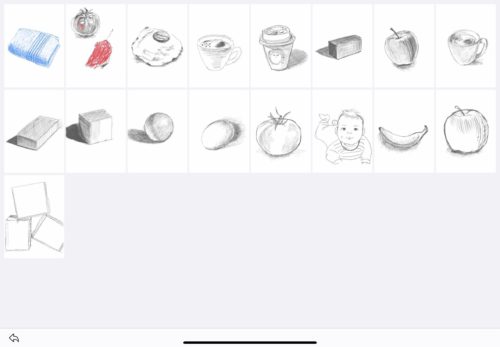
描いた作品は、一覧ページで見ることもできます。
(下手くそな絵ばかりなうえに、うちの子が描いたのも混じっていて恥ずかしい…)
こうして一覧で見ると、何となく上達していっているようにも見えたり、日々のコンディションの違いなんかも確認できるのが面白いです。
「5分スケッチ」に収録されているモチーフ(素材)はどんなの?
「5分スケッチ(5min sketch)」にあらかじめ収録されているモチーフは、こんな感じです。
定番のデッサンモチーフいろいろ

デッサンの練習といえばこういうの!といった感じの、球体や円柱、立方体などの定番モチーフ。形を正確に取ったり、陰影のつけ方、奥行きを表現するパースの練習にも向いています。
身近なモノ、風景のモチーフ
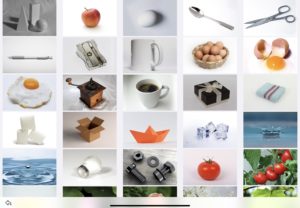
フリー写真素材風の画像も収録されています。
身近にある道具類や、食べ物、花や風景などがあります。
カラー写真ですが、これを鉛筆で陰影をつけてどのように表現するか少し頭を使いながら描く練習ができるのでは。
石膏胸像、人体ポーズもあります
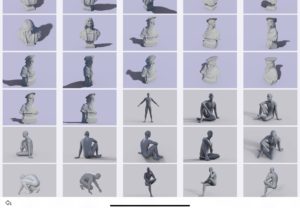
学校の美術室にありそうな石膏の胸像や、人体のポーズも収録されています。
後でご紹介する「ポーズクロッキー」よりもじっくりと時間をかけて人体のクロッキーができます。
惜しむらくは男性っぽい人体しかないことでしょうか・・・。
アプリのアップデートで他の素体モデルも増えていくことに期待したいです。
もっと時間をかけて描きたい人は、有料版も
「5分スケッチ」には有料版もあります。
上記で紹介した無料版では、描画時間が「5分」のみですが、有料版Proでは「3分、5分、10分、15分」から選択が可能になっています。
もっと時間をかけて、モチーフを観察したりしっかり描き込みをしたい!と思ったら試してみてはいかがでしょうか。
人体ポーズクロッキーを次々描ける「ポーズクロッキー」
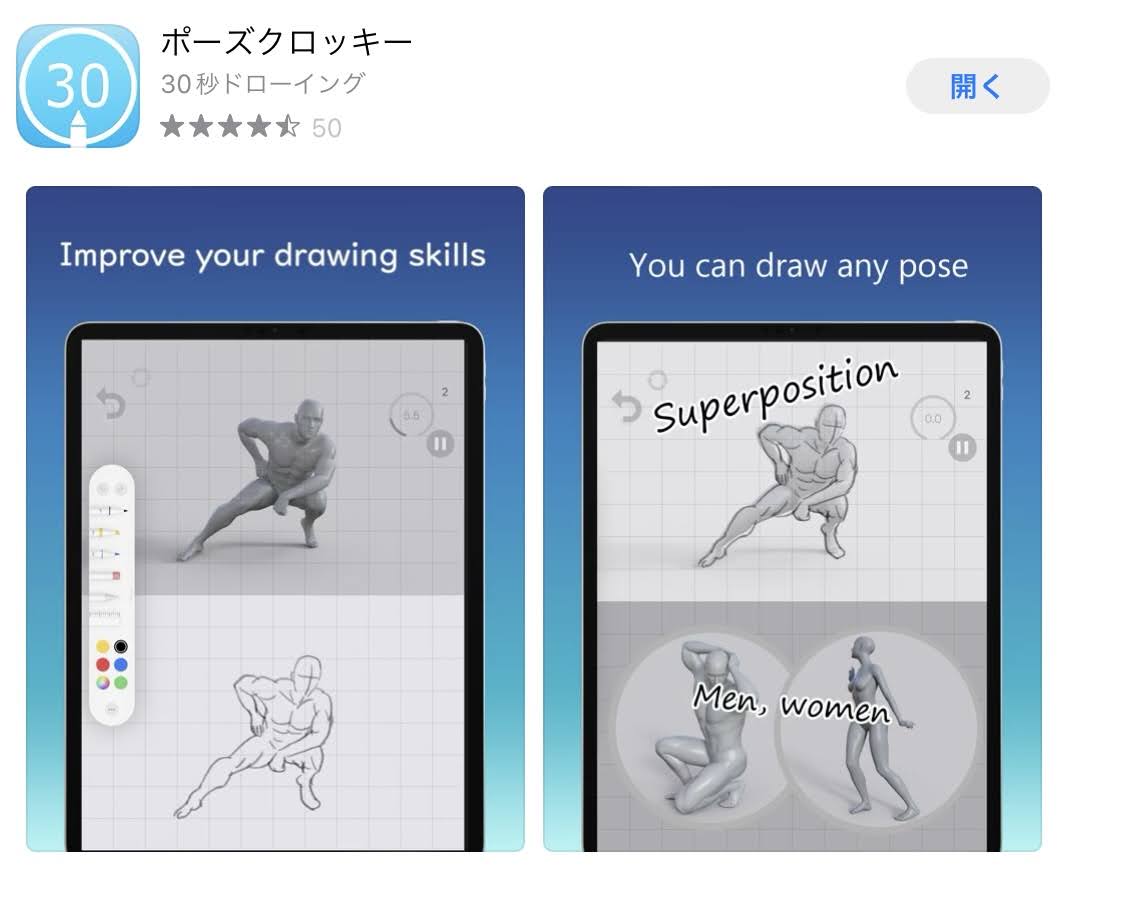
画像出典:App Store
続いてご紹介するのは、「5分スケッチ」と同じ開発者の方が出されている人体ポーズクロッキーの無料アプリ「ポーズクロッキー」です。
「ポーズクロッキー」はその名の通り、人体のポーズを描く練習のためのアプリです。
▼ダウンロードはこちらから
「ポーズクロッキー」の使い方を解説
こちらが「ポーズクロッキー」のスタート画面です。

「5分スケッチ」と基本的には同様の操作で使うことができます。
スタート画面でまず「男性の素体」「女性の素体」を選択します。
さらに描画制限時間は10秒~120秒までから選択が可能になっています。
選択したら、中央の大きなアイコンをタップしてスタートです。

画面左側には、人体ポーズがランダムに選択されて表示。
好きなポーズを自分で選ぶことはできないようになっています。
初心者にとっては難しい、複雑なポーズが出てくることもあって、一瞬「えぇ・・・!」と怯んでしまうのですが、これもまた練習としては重要なところだと感じました。
自分が描きやすい、簡単なポーズばかり描いているのは楽しい反面、練習にはなりません。
時間内に、細かいところは省いてもいいので全体的に体の軸からアタリをとり、余裕があれば肉付けをしていきます。
…ですが!
私はだいたい、肉付けまでは出来ずにタイムアップしてしまうことが多いです。まだまだ。
(一番長い120秒で設定してても、です…)
でもこちらのアプリも無料でどんどん、サクサクと人体ポーズクロッキーの練習ができます。
沢山描くことを習慣づければ、いろんなポーズを脳みそと右腕に染み付かせて上達できると思います!
「ポーズクロッキー」有料版
「ポーズクロッキー」にも有料版があります。
男女のポーズ素体に加えて、2人組・顔・手のポーズが選択可能になっています。
より豊富なバリエーションでポーズ練習をしたい方は、試してみてください!
マンガ風の人体ポーズもある「30秒ドローイング-SPEEDRAW」
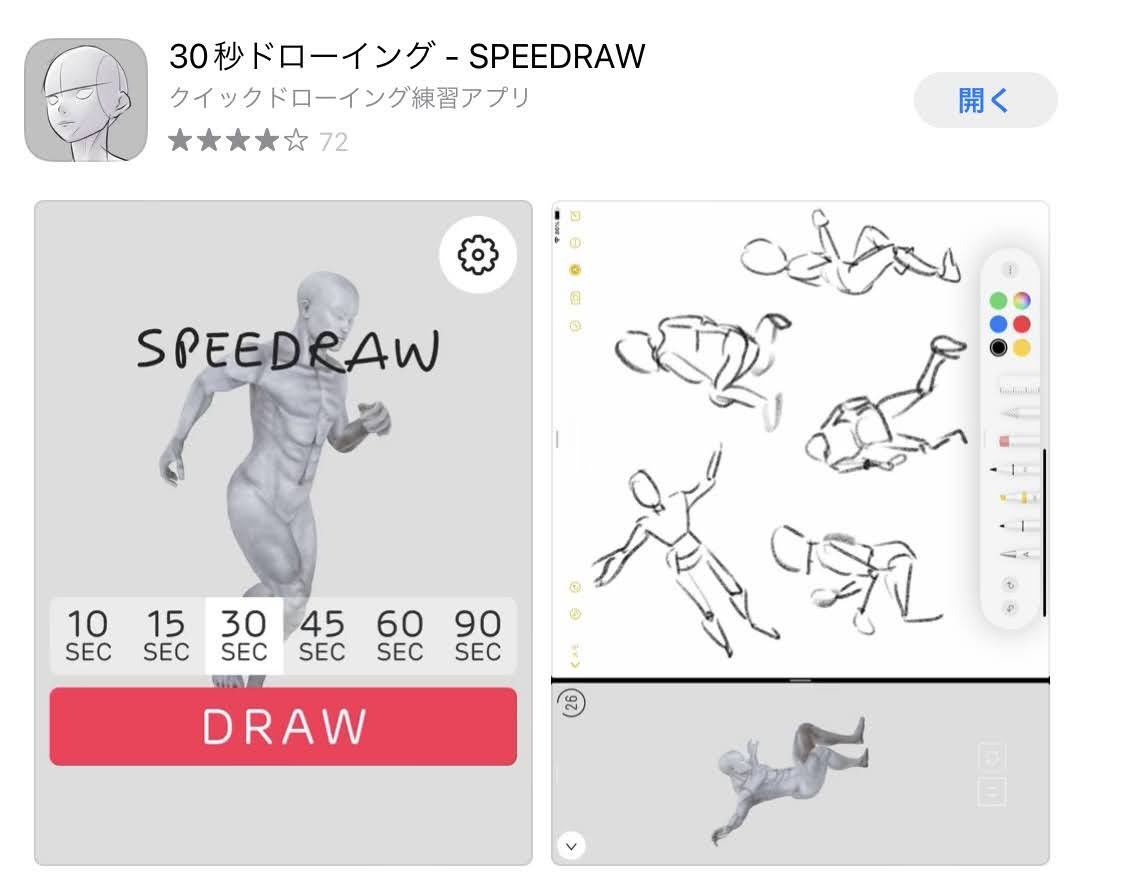
画像出典:App Store
もうひとつ、人体クロッキーの練習ができる無料アプリをご紹介。
ちょっとマンガっぽい人体モデルも選択できる「30秒ドローイング-SPEEDRAW」です。
▼ダウンロードはこちらから
「30秒ドローイング-SPEEDRAW」の使い方
こちらの「30秒ドローイング-SPEEDRAW」は前述の2つのアプリとは異なり、アプリ内にはクロッキーするためのキャンバスが出てきません。
人体ポーズの素材を次々と表示してくれる、練習用の素材集といったところです。
このアプリで人体ポーズを表示しておき、
iPadの他のお絵描きアプリを表示させるか、
アナログで手元のスケッチブック等でクロッキーをする
という使い方をします。
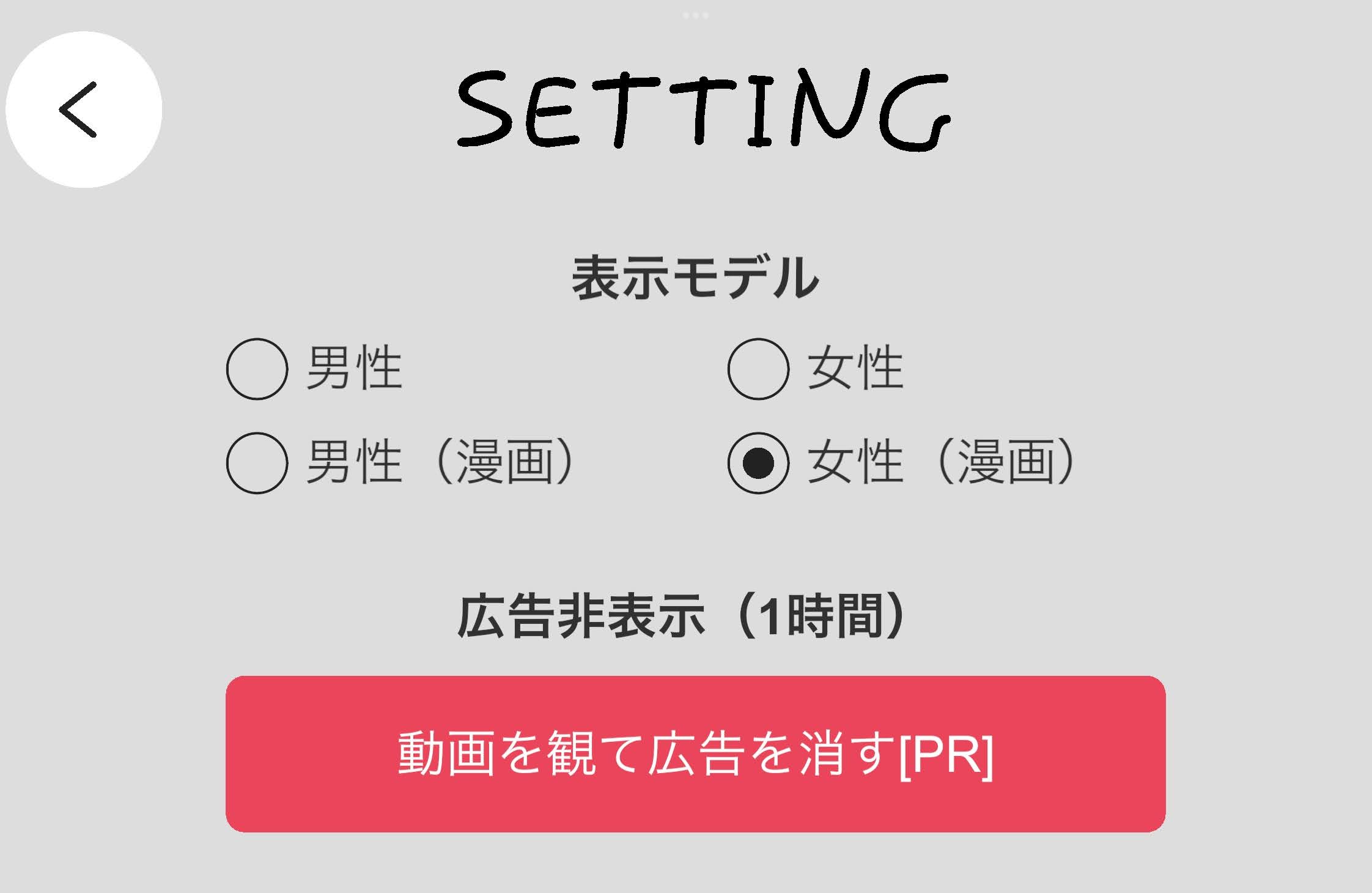
こちらが、スタート画面。
表示モデルは男性・女性、さらに「漫画」という項目もあるんです。
石膏モデルっぽい素体だけでなく、より漫画っぽいキャラクター的な素体が用意されているんですね。
「絵画の基礎を練習する」というよりは、キャラクターが描けるようになりたいというニーズに寄り添う設定になっているなと思いました。
iPadで描く場合-SplitViewでお絵描きアプリを表示させる
前述の通りアプリ内には描画キャンパスはありません。
そこで、iPadで描きたい場合はSpritView(スプリットビュー)機能で画面の半分にProcreate等のお絵描きアプリを表示させましょう。
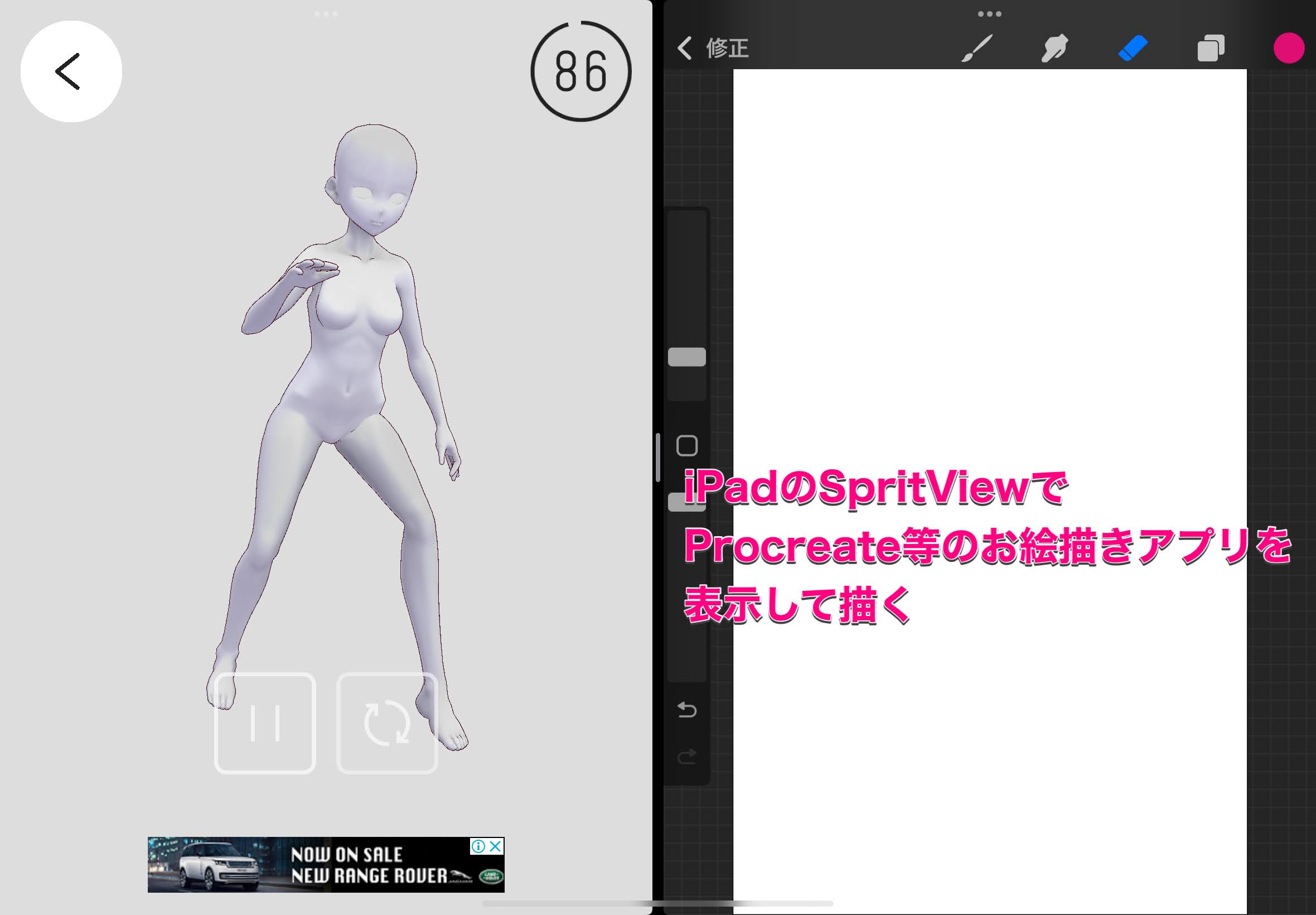
アプリを開いた状態で画面上部の「…」から、中央のアイコンをタップします。
その状態から使いたいお絵描きアプリを起動させると「ポーズクロッキー」の画面とお絵描きアプリの画面が半分ずつに表示されると思います。
これで、「ポーズクロッキー」の人体モデルを見ながらお絵描きアプリでどんどん練習ができます。
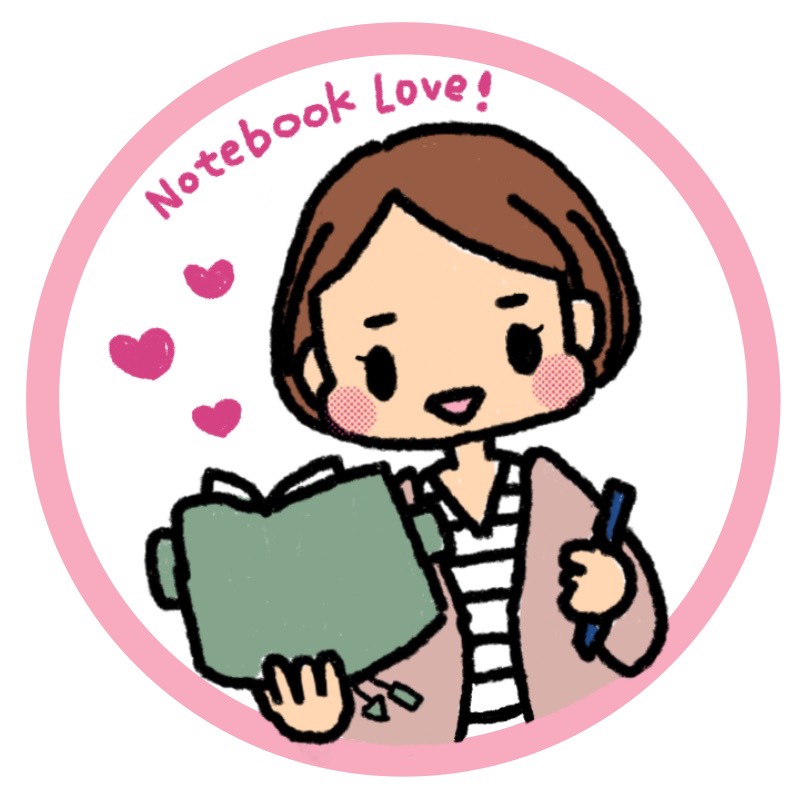
マルチタスク機能を使ってお絵描きができるのはiPadならでは!
もちろん手元のスケッチブックや紙の上でクロッキーをするのも◎ですね。
でも、iPadだからこそ叶うお絵描き練習のメリットもあると思います。例えばこんな感じ。
- 紙や画材、素材集の準備/収納が必要ない
- デジタル絵の上達に繋がる
- 描いた絵をそのまま瞬時にSNS等にアップできる …etc
iPadとApplePencilを持ち歩いていれば、外出先でも思い立った時、時間があるときにササっとペンを走らせて練習に取り組むこともできますしね。
そんなスキマ時間を活用して、絵の上達に繋げていきたいです。
まとめ
iPadで私が実際に使って「これはいいかも!」と感じた、デッサン練習・人体クロッキーができるアプリ3選をご紹介しました。
いずれも無料アプリですので、ぜひダウンロードして活用してみてくださいね。
私もまだまだ、日々練習がんばりたいと思います!
▼私の使っているiPadAir第4世代(型落ちになっちゃったけど、コスパ最高)
▼ApplePencil第2世代







コメント